Performance Monitoring では、属性を使用してパフォーマンス データをセグメント化し、さまざまなシナリオにおけるアプリのパフォーマンスに焦点を当てることができます。
トレース テーブル(パフォーマンス ダッシュボードの下部)でトレース名をクリックすると、目的の指標にドリルダウンできます。[
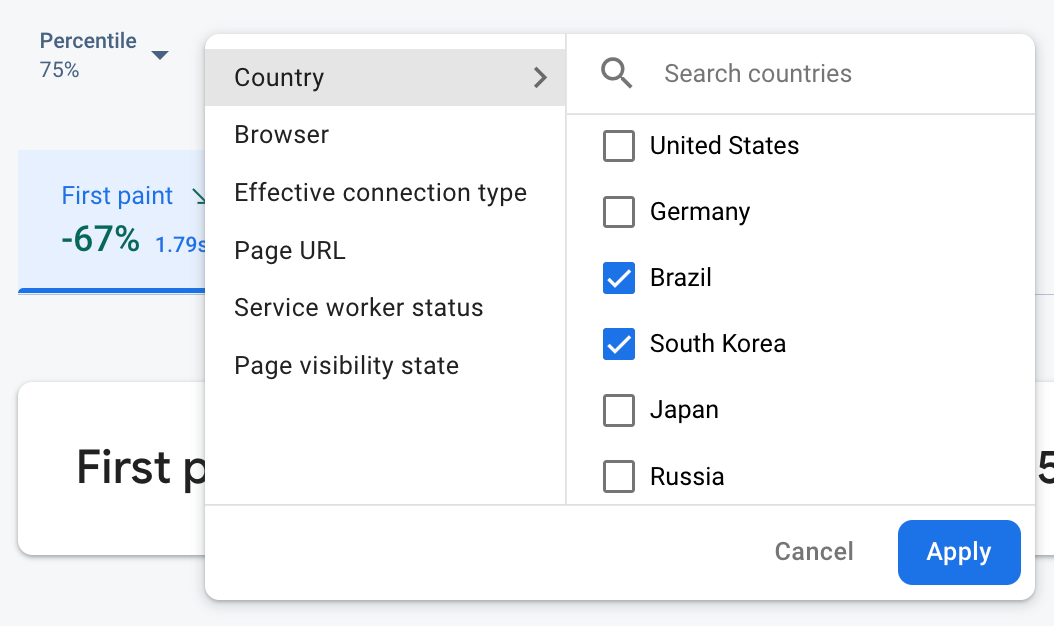
- [ページ URL] でフィルタし、サイトの特定のページに関するデータを表示する
- [効果的な接続タイプ] でフィルタし、3G 接続がアプリに及ぼす影響を確認する
- [国] でフィルタし、データベースのロケーションが特定のリージョンに影響していないことを確認する
デフォルト属性
Performance Monitoring は、トレースの種類に応じてさまざまなデフォルト属性を自動的に収集します。
これらのデフォルト属性に加えて、カスタムコード トレースでカスタム属性を作成して、アプリ固有のカテゴリ別にデータをセグメント化することもできます。たとえばゲームの場合では、ゲームレベルでデータをセグメント化できます。
収集されるウェブアプリのデフォルト属性
ウェブアプリのすべてのトレースではデフォルトで次の属性が収集されます。
ユーザーデータの収集
カスタム属性の作成
計測されたカスタムコード トレースのいずれかにカスタム属性を作成できます。
カスタムコード トレースにカスタム属性を追加するには、Performance Monitoring Trace API を使用します。
カスタム属性を使用するには、属性を定義するアプリにコードを追加して、特定のカスタムコード トレースに関連付けます。カスタム属性は、トレースの開始から停止までの間の任意の時点に設定できます。
次の点にご注意ください。
カスタム属性の名前は次の要件を満たす必要があります。
- 先頭や末尾に空白は使用できず、先頭にアンダースコア(
_)も使用できません。 - スペースは使用できません。
- 最大長は 32 文字です。
- 名前に使用できる文字は、
A-Z、a-z、_です。
- 先頭や末尾に空白は使用できず、先頭にアンダースコア(
各カスタムコード トレースでは、最大 5 つのカスタム属性を記録できます。
カスタム属性には、Google が個人を特定できる情報が含まれていないことを確認してください。
このガイドラインの詳細
ウェブ向けのモジュラー API
import { trace } from "firebase/performance";
const t = trace(perf, "test_trace");
t.putAttribute("experiment", "A");
// Update scenario
t.putAttribute("experiment", "B");
// Reading scenario
const experimentValue = t.getAttribute("experiment");
// Delete scenario
t.removeAttribute("experiment");
// Read attributes
const traceAttributes = t.getAttributes();
ウェブ向けの名前空間付き API
const trace = perf.trace("test_trace");
trace.putAttribute("experiment", "A");
// Update scenario
trace.putAttribute("experiment", "B");
// Reading scenario
const experimentValue = trace.getAttribute("experiment");
// Delete scenario
trace.removeAttribute("experiment");
// Read attributes
const traceAttributes = trace.getAttributes();
